lab7
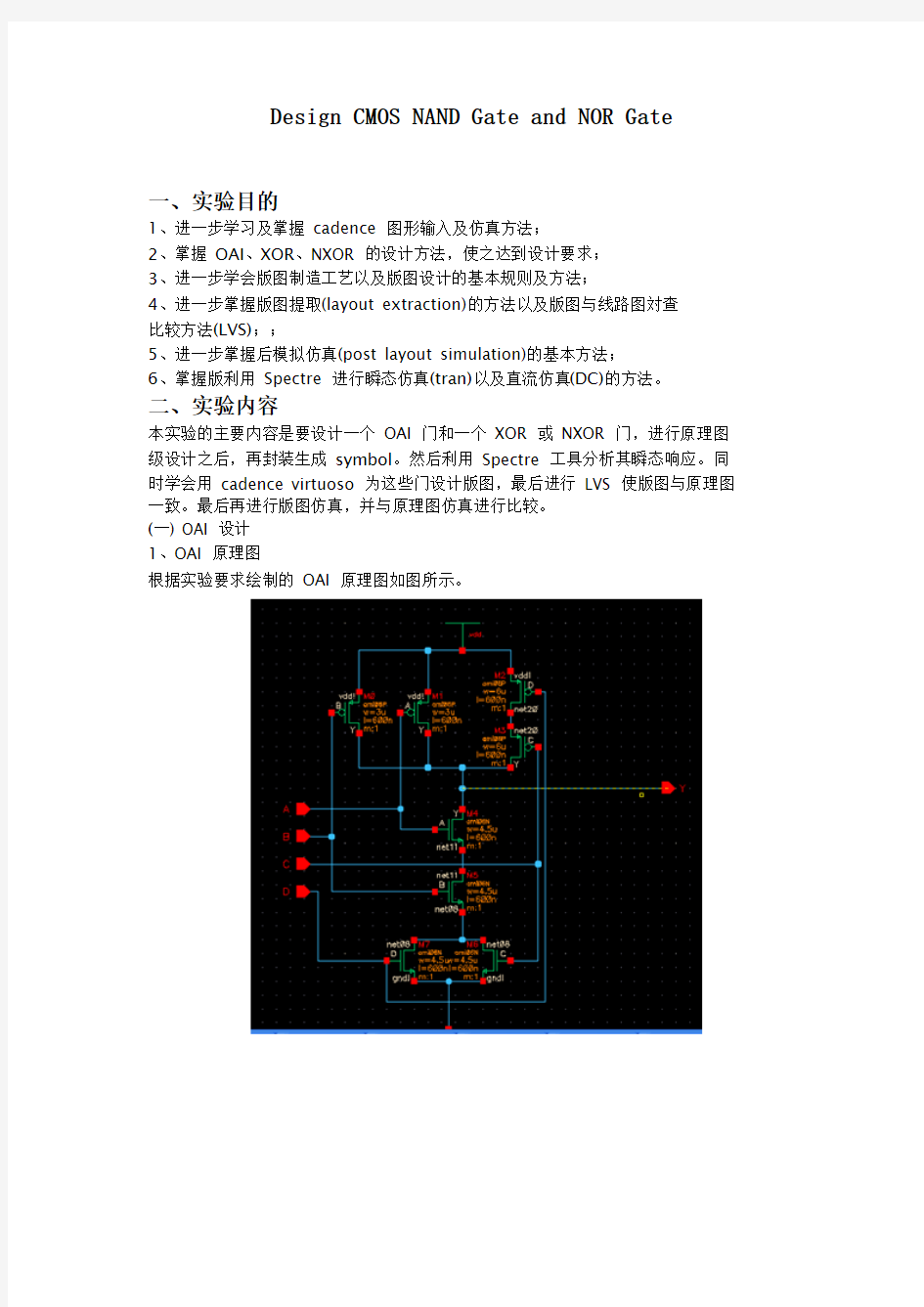

Design CMOS NAND Gate and NOR Gate
一、实验目的
1、进一步学习及掌握cadence 图形输入及仿真方法;
2、掌握OAI、XOR、NXOR 的设计方法,使之达到设计要求;
3、进一步学会版图制造工艺以及版图设计的基本规则及方法;
4、进一步掌握版图提取(layout extraction)的方法以及版图与线路图対查
比较方法(LVS);;
5、进一步掌握后模拟仿真(post layout simulation)的基本方法;
6、掌握版利用Spectre 进行瞬态仿真(tran)以及直流仿真(DC)的方法。
二、实验内容
本实验的主要内容是要设计一个OAI 门和一个XOR 或NXOR 门,进行原理图级设计之后,再封装生成symbol。然后利用Spectre 工具分析其瞬态响应。同时学会用cadence virtuoso 为这些门设计版图,最后进行LVS 使版图与原理图一致。最后再进行版图仿真,并与原理图仿真进行比较。
(一) OAI 设计
1、OAI 原理图
根据实验要求绘制的OAI 原理图如图所示。
(2)确定尺寸
对上面的或非门原理图进行封装之后,建立如图所示的NOR2_test 原理图,原理图主要是用来确定或非门的尺寸,使之满足设计目标。
NOR2_test 原理图
进入Analog Environment,设置好参数,进行瞬态分析,param 的变化范围是从
4->10,得到输出信号的波形如图(左)所示。在利用计算器中的delay 函数测得输出信号的延时与变量param 的关系曲线如图(右)所示。
由上图延时与变量param 的关系曲线可以看出,随着变量param 的不断增大,
延时不断减小,param=7.37 时,当第一根曲线延时恰好等于300ps综合以上情况可知,为了满足条件该反相器的传输延时(propagation delay)必须小于300ps,考虑最坏的情况所
以可取变量param=8。
4、A=0 时,或非门延时及功耗分析
在图五所示原理图NOR_test 中,令变量param=8 保持不变,然后进行瞬态
分析,A=0 时,其输入输出波形如图十一所示。由图可知,输出波形基本不失真,
所以此反相器能够同时驱动32 倍最小尺寸CMOS 反相器(Wn=1.5um,Wp=3um)和一
个等效的100fF 线电容。下面来分析不同的输入情况下的延时以及功耗等。
(1)A=1 时,延时分析
当A=1 时,为最坏情况。利用计算器calculator 中的delay 函数分析波形
的上升延时和下降延时如图十二、十三所示。由图可以看出:上升延时t pLH =253.36 ps ,下
降延时t pHL =286.37ps 。
上升延时
下降延时
(2)A=1 时,功耗分析
为了测量功耗,所以首先应测出电源电压和输出电流,再利用计算器中的spectrerPower 函数来计算功耗。如图十四所示,是输入电压的波形,恒为5V。如图十五所示,是电路中的动态电流。由图十五可以看出,虽然理论上CMOS 反相器的静态功耗为0,但是在实际中静态时仍有微小的电流存在;在输入输出跳变时,电路中的电流的绝对值最大可达10mA。所以,由于动态电流的存在,产生一定动态功耗。
如图所示,是利用计算器中的spectrerPower 函数计算出的功耗波形。
由图可以看出,在静态时,电路消耗的功耗很微小;然而在动态时,相对静态而言,消耗的功耗就比较大。
输入电压恒为5V A=1 时,电路中的动态电流
电源、电流、输入输出、功耗波形
A=1 时,功耗波形
(3)A=1 时,电压传输特性曲线及关键电压
进入Analog Environment,设置好参数,为测试电压传输特性曲线,所以对V1 进行DC 扫描,扫描范围为0->5V。输出的电压传输特性曲线如图所示。
输出低电平V OL 0V 、由上图可以看出:当输入A=1 时,输出高电平V OH 5V 、输入高电平V IH 2.5V 、输入低电平V IL 1.34V 、阈值电压V TH 2.04V 。所以,噪声容限为:
NM L V IL V OL 1.34 0 1.34V
NM H V OH V IH 5 2.5 2.5V
5、B=0 时,与非门延时分析
和A=1 时的分析方法一样,在所示原理图NAND2_test 中,令变量param=8
保持不变,然后进行瞬态分析,B=0 时,其输入输出波形如图所示。由图可
知,输出波形基本不失真,所以此反相器能够同时驱动32 倍最小尺寸CMOS 反相
器(Wn=1.5um,Wp=3um)和一个等效的100fF 线电容。
param=6,B=1 时,输入输出波形
(1)B=1 时,延时分析
当 B=1 时,利用计算器 calculator 中的 delay 函数分析波形的上升延时和下降延时如图二十、二十一所示。由图可以看出:上升延时tp?269.58 s,下pLH
降延时
pHL
(1)B=1 时,延时分析
当 B=1 时,利用计算器 calculator 中的 delay 函数分析波形的上升延时和下降延时如图二十、二十一所示。由图可以看出:上升延时tp=171.24ps 下降
延时tp=236.94ps
param=6,B=1 时,输入输出波形
B=1时输出波形上升延时 183.85ps
B=1时下降输出波形下降延时 122.62ps
(2)B=1 时,电压传输特性曲线及关键电压
进入Analog Environment,设置好参数,为测试电压传输特性曲线,所以对V1进行DC扫描,扫描范围为0->5V。输出的电压传输特性曲线如图所示。
由上图可以看出:当输入B=1时,输出高电平Voh=5V 、输出低电平Vol=0V 、输出高电平 Vih=2.7V,输入低电平Vil=1..69V,阀值电压Vth=2.27V所以,IH IL TH
噪声容限为:
两输入与非门版图:
在版图编
辑环境下选择Verify –extractor,然后在弹出的对话框中选择寄
生电容提取Extract_parasitic_caps。填好提取文件库和文件名后,单击OK就可
以了。然后打开Library Manager,在库myLib下nmos单元中增加了一个文件类型
叫extracted的文件,可以用打开版图文件同样的方式打开它。图二十六就是提取出来的版图,可以看到提取出来的器件和端口,要看连接关系的话,可以选择Verify-probe菜单,在弹出窗口中选择查看连接关系。如图所示,可以很清楚的
看到提取版图中的寄生电容。与非门版图提取:
LVS:
与非门版图仿真
为进行版图仿真,同时比较版图仿真和原理图仿真结果,所以建立新的原理
图NAND2_1test,如图所示。
首先为与非门创建一个 config view。然后,在 Analog Environment 环境中,Setup->Design选择所要模拟的线路图NAND2_1test,view name选择config,然后按以前的方法进行仿真,仿真输入输出结果如图所示。
图形可以看出,在此种情况下原理图仿真的延时与版图仿真的延时相差较大。
Eviews使用教程总结
计量经济学软件包Eviews 使用说明 一、启动软件包 假定用户有Windows95/98的操作经验,我们通过一个实际问题的处理过程,使用户对EViews 的应用有一些感性认识,达到速成的目的。 1、Eviews 的启动步骤: 进入Windows /双击Eviews 快捷方式,进入EViews 窗口;或点击开始 /程序/Econometric Views/ Eviews ,进入EViews 窗口。 2、EViews 窗口介绍 标题栏:窗口的顶部是标题栏,标题栏的右端有三个按钮:最小化、最大化(或复原)和关闭,点击这三个按钮可以控制窗口的大小或关闭窗口。 菜单栏:标题栏下是主菜单栏。主菜单栏上共有7个选项: File ,Edit ,Objects ,View ,Procs ,Quick ,Options ,Window ,Help 。用鼠标点击可打开下拉式菜单(或再下一级菜单,如果有的话),点击某个选项电脑就执行对应的操作响应(File ,Edit 的编辑功能与Word, Excel 中的相应功能相似)。 命令窗口:主菜单栏下是命令窗口,窗口最左端一竖线是提示符,允许用户在提示符后通过键盘输入EViews (TSP 风格)命令。如果熟悉MacroTSP (DOS )版的命令可以直接在此键入,如同DOS 版一样地使用EViews 。按F1键(或移动箭头),键入的历史命令将重新显示出来,供用户选用。 命令窗口 信息栏 路径 主显示窗口 (图一)
主显示窗口:命令窗口之下是Eviews的主显示窗口,以后操作产生的窗口(称为子窗口)均在此范围之内,不能移出主窗口之外。 状态栏:主窗口之下是状态栏,左端显示信息,中部显示当前路径,右下端显示当前状态,例如有无工作文件等。 Eviews有四种工作方式:(1)鼠标图形导向方式;(2)简单命令方式;(3)命令参数方式[(1)与(2)相结合)] ;(4)程序(采用EViews命令编制程序)运行方式。用户可以选择自己喜欢的方式进行操作。 二、创建工作文件 工作文件是用户与EViews对话期间保存在RAM之中的信息,包括对话期间输入和建立的全部命名对象,所以必须首先建立或打开一个工作文件用户才能与Eviews对话。工作文件好比你工作时的桌面一样,放置了许多进行处理的东西(对象),像结束工作时需要清理桌面一样,允许将工作文件保存到磁盘上。如果不对工作文件进行保存,工作文件中的任何东西,关闭机器时将被丢失。 进入EViews后的第一件工作应从创建新的或调入原有的工作文件开始。只有新建或调入原有工作文件, EViews才允许用户输入开始进行数据处理。 建立工作文件的方法:点击File/New/Workfile。选择数据类型和起止日期,并在出现的对话框中提供必要的信息:适当的时间频率(年、季度、月度、周、日);确定起止日期或最大处理个数(开始日期是项目中计划的最早的日期;结束日期是项目计划的最晚日期,非时间序列提供最大观察个数,以后还可以对这些设置进行更改)。 下面我们通过研究我国城镇居民消费与可支配收入的关系来学习Eviews的应用。数据如下: 表一 下面的图片说明了具体操作过程。 1、打开新建对象类型对话框,选择工作文件Workfile,见图二。
超详细的eviews操作手册
EViews 操作手册 目录 第一章序论 第二章EViews 简介 第三章EViews 基础 第四章基本数据处理 第五章数据操作 第六章EViews 数据库 第七章序列 第八章组 第九章应用于序列和组的统计图 第十章图、表和文本对象 第十一章基本回归模型 第十二章其他回归方法 第十三章时间序列回归 第十四章方程预测 第十五章定义和诊断检验 第十六章ARCH和GARCH估计 第十七章离散和受限因变量模型 第十八章对数极大似然估计 第十九章系统估计 第二十章向量自回归和误差修正模型
第一章绪论 EViews 为我们提供了基于WINDOWS平台的复杂的数据分析、回归及预测工具,通过EViews能够快速从数据中得到统计关系,并根据这些统计关系进行预测。EViews在系统数据分析和评价、金融分析、宏观经济预测、模拟、销售预测及成本分析等领域中有着广泛的应用。操作手册共分五部分: 第一部分:EViews 基础 介绍EViews 的基本用法。另外对基本的Windows 操作系统进行讨论,解释如何使用EViews来管理数据。 第二部分:基本的数据分析 描述使用EViews 来完成数据的基本分析及利用EViews 画图和造表来描述数据。 第三部分:基本的单方程分析 讨论标准回归分析:普通最小二乘法、加权最小二乘法、二阶最小二乘法、非线性最小二乘法、时间序列分析、方程检验及预测。 第四部分:扩展的单方程分析 介绍自回归条件异方差(ARCH)模型、离散和受限因变量模型、和对数极大似然估计。第五部分:多方程分析 描述利用方程组来估计和预测、向量自回归、误差修正模型、状态空间模型、截面数据/ 时间序列数据、及模型求解。 第二章EViews 简介 §2.1 什么是EViews EViews 是在大型计算机的TSP(Time Series Processor)软件包基础上发展起来的新版本,是一组处理时间序列数据的有效工具。1981年QMS (Quantitative Micro Software) 公司在Micro TSP基础上直接开发成功EV iews 并投入使用。虽然EViews是由经济学家开发的并大多在经济领域应用,但它的适用范围不应只局限于经济领域。EViews得益于WINDOWS的可视的特点,能通过标准的WINDOWS菜单和对话框,用鼠标选择操作,并且能通过标准的WINDOWS技术来使用显示于窗口中的结果。此外,还可以利用EViews 的强大的命令功能和它的大量的程序处理语言,进入命令窗口修改命令,并可以将计算工作的一系列操作建立成相应的计算程序,并存储,则可以通过直接运行程序来完成你的工作。§2.2 启动和运行EViews EViews 4提供了一张光盘。插入光驱既可直接安装,并直接在桌面上建立图标。但是在第一次使用前,EViews 4要求你在网上注册。在WINDOWS下,有下列几种启动EViews 的办法:单击任务栏中的开始按钮,然后选择程序中的EViews 4进入EViews 程序组,再选择EViews 4程序符号;双击桌面上的EV iews 图标;双击EViews的workfile 或database 文件名称。 §2.3 EViews 窗口 EViews 窗口由如下五个部分组成:标题栏、主菜单、命令窗口、状态线、工作区。 标题栏:它位于主窗口的最上方。你可以单击EViews 窗口的任何位置使EViews 窗口处于活动状态。 主菜单:点击主菜单会出现一个下拉菜单,在下拉菜单中可以单击选择显现项。 命令窗口:菜单栏下面是命令窗口。把EViews 命令输入该窗口,按回车键即执行该命令。 状态线:窗口的最底端是状态线,它被分成几个部分。左边部分有时提供EViews 发送的状态信息;往右接下来的部分是EViews寻找数据和程序的预设目录;最后两部分显示预设数
Eviews5.0上机步骤
Eviews5.0基本操作 一、启动软件包 ( 双击“Eviews ”,进入Eviews 主页) 二、建立工作文件 点击file →new →workfile,在弹出的对话框中有三个选项区: (1)workfile structure type(工作文件结构类型) (2)data specification(日期设定) (3)name (名) workfile structure type 选项区中有3种:unstructured/undataed(非结构/非日期)、data-regular frequency(日期-规则频率)、balanced panel(平衡面板),其中默认状态是data-regular frequency 。 在默认状态data-regular frequency 下,右上角选项区data specification 中有年度的、半年度的、季度的等8中选择。 注意:输入季度、月度、周度数据时,在年度后要相应家Q 、M 、W 和数字。比如数据范围是1990年1月到2007年12月,应输入1990M1和2007M12。 如果选择unstructured/undataed ,则右上角会变成data range 选择区,其中输入样本容量。 如果选择balanced panel ,右上角变成panel specification 选择框,其中有4个选择框,分别要求输入频率、开始期、终止期、个体个数(面板数据中所包含的个体个数)。 相应设定完成之后点击OK 键。 出现“Workfile 对话框(子窗口)”中已有两个变量: c-----常数项 resid----模型将产生的残差项 三、输入(编辑)数据: 法1:在命令框键入:“data y x ”( 一元)或“data y 1x 2x …”(多元)/回车;出现数据编辑框,按顺序键入数据/存盘(或最小化)。 法2:用鼠标单击“Quick ”,在出现的下拉菜单中单击“EMPTY GROUP , 输入数据,默认的变量名是SER01、SER02等等。输入完毕,关闭GROUP 窗口,回到Workfile 窗口,对变量点击右键选rename 可以对变量名重命名如y 、x ;双击变量名可以浏览相应数据。 注:存盘时,点“File/save ”,删除原文件名,输入文件名/ok 。 注:读取文件 点“File/open ”,选文件名/ok 。 注:如数据资料已经作为Eviews 的永久工作文件存盘,则二、三步省去,用File/open 命令打开文件即可。 四、作图 单击“Quick/Graph/line graph ”输入y x →ok 五、计算描述统计量 1、点击“Quick/Group statistics/Descriptive statistics/Common Sample ; 2、键入y x (或y 1x 2x )/ok 。 第一章 简单线性回归模型;第二章 多元线性回归模型 一、回归分析(用OLS 估计未知参数) 法1:点击“Quick/Estimate Equation ”;2、在出现的估计对话框中,键入y c x/ok 法2、在命令框键入ls y c x 或ls y c 1x 2x /回车。
上机实验10:Eviews作图操作
上机实验10:Eviews7中的图形操作area area graph. band area band graph. bar bar graph. boxplot boxplot graph. distplot distribution graph. dot dot plot graph. errbar error bar graph. hilo high-low(-open-close) graph. line line-symbol graph. pie pie chart. qqplot quantile-quantile graph . scat scatterplot. scatmat matrix of scatterplots. scatpair scatterplot pairs graph. seasplot seasonal line graph. spike spike graph. xyarea XY area graph. xybar XY bar graph. xyline XY line graph. xypair XY pairs graph. 一、图形的分类 1.线条图,如errbar、hile、line、spike
2.填充图,如area、bar、pie 3.XY图,如xy、xyline、xypair、scat 4.统计图,如boxplot、cdfplot、hist、distplot kernel、qqplot 5.其他对象的特有图形,如方程对象的置信椭圆cellipse 图形能方便地实现数据和计量分析结果的可视化。图形对象包含对象的图形视图和图形对象。可以把图象视图定格成图形对象再进行修改。 二、创建图形对象 打开Eviews7,打开demo.wf1文件。 图形可以用graph命令创建,也可以从其他对象的图形视图定格而来。 如graph gf.line gdp (或graph gf gdp,默认为线条图) 用freeze命令把其他对象的图形视图定格成图形对象。 如freeze(gf) gdp.line merge命令是合并已有的图形对象 freeze(g1) gdp.line show g1 graph g2.bar m1 show g2 graph g3.merge gf gg show g3 多个子图,用align命令设置排列方式,例如 Graph gfan.line(m) log(gdp) log(m1) rs Gfan.align(2,1.5,1)
EVIEWS 操作流程1
EVIEWS 操作流程 实证目的:以美国1929~2009年的GDP数据为例,探讨时间序列GDP的数据动态规律 操作流程如下: (1)建立工作文档:file——new——workfile (2)输入数据区间,如图: (3)确定数据类型:object——new object,确定数据类型和变量名称,如图:
(4)录入数据:点开序列rgdp,点击“Edit+/-”即可录入或者复制数据 (5)由于一次差分后才是平稳时间序列,所以数据为一阶单整。原始数据非平稳,不能直接做动态分析,要生成一次差分后的新序列,才能做动态分析:命令窗口输入“”,然后回车键。如图new series rgdp1=d(rgdp)
(6)点开新序列rgdp1,做相关图分析,以判断动态序列的ar阶数和ma阶数,操作如下:view——correlogram。 结果如下: 由该自相关图和偏相关图可判断动态模型为ARMA(1,2). (7)构建模型:quick——equation estimation。在模型窗口输入:rgdp1 c ar(1) ma(1) ma(2).结果如图:
由结果图可确定模型为:rgdp1=161.60+Ut Ut=0.8379Ut-1-0.267ma(1)-0.299ma(2)+e rgdp1=161.6+0.8379*[rgdp1(-1)-161.6]-0.267ma(1)-0.299ma(2) (10)模型诊断:在模型估计结果的基础上:view——residual diagnostics——。结果如图:Correlogram-Q-statistics
Eviews操作教程_完整版
1.EVIEWS基础 (3) 1.1. E VIEWS简介 (3) 1.2. E VIEWS的启动、主界面和退出 (3) 1.3. E VIEWS的操作方式 (6) 1.4. E VIEWS应用入门 (6) 1.5. E VIEWS常用的数据操作 (15) 2.一元线性回归模型 (24) 2.1. 用普通最小二乘估计法建立一元线性回归模型 (24) 2.2. 模型的预测 (30) 2.3. 结构稳定性的C HOW检验 (34) 3. 多元线性回归 (39) 3.1. 用OLS建立多元线性回归模型 (39) 3.2. 函数形式误设的RESET检验 (45) 4. 非线性回归 (48) 4.1. 用直接代换法对含有幂函数的非线性模型的估计 (48) 4.2. 用间接代换法对含有对数函数的非线性模型的估计 (50) 4.3. 用间接代换法对CD函数的非线性模型的估计 (53) 4.4. NLS对可线性化的非线性模型的估计 (55) 4.5. NLS对不可线性化的非线性模型的估计 (58) 4.6. 二元选择模型 (62) 5. 异方差 (68) 5.1. 异方差的戈得菲尔德——匡特检验 (68) 5.2. 异方差的WHITE检验 (72) 5.3. 异方差的处理 (75) 6. 自相关 (79) 6.1. 自相关的判别 (79) 6.2. 自相关的修正 (83) 7. 多重共线性 (87) 7.1. 多重共线性的检验 (87) 7.2. 多重共线性的处理 (92) 8. 虚拟变量 (94) 8.1. 虚拟自变量的应用 (94) 8.2. 虚拟变量的交互作用 (99) 8.3. 二值因变量:线性概率模型 (101) 9. 滞后变量模型 (106) 9.1. 自回归分布滞后模型的估计 (106) 9.2. 多项式分布滞后模型的参数估计 (111)
Eviews操作教程完整
Eviews操作教程-完整版
————————————————————————————————作者:————————————————————————————————日期: 2
1.EVIEWS基础 (5) 1.1.E VIEWS简介 (5) 1.2.E VIEWS的启动、主界面和退出 (5) 1.3.E VIEWS的操作方式 (8) 1.4.E VIEWS应用入门 (8) 1.5.E VIEWS常用的数据操作 (17) 2.一元线性回归模型 (26) 2.1.用普通最小二乘估计法建立一元线性回归模型 (26) 2.2.模型的预测 (32) 2.3.结构稳定性的C HOW检验 (36) 3. 多元线性回归 (41) 3.1.用OLS建立多元线性回归模型 (41) 3.2.函数形式误设的RESET检验 (47) 4. 非线性回归 (50) 4.1.用直接代换法对含有幂函数的非线性模型的估计 (50) 4.2.用间接代换法对含有对数函数的非线性模型的估计 (52) 4.3.用间接代换法对CD函数的非线性模型的估计 (55) 4.4.NLS对可线性化的非线性模型的估计 (57) 4.5.NLS对不可线性化的非线性模型的估计 (60) 4.6.二元选择模型 (64) 5. 异方差 (70) 5.1.异方差的戈得菲尔德——匡特检验 (70) 5.2.异方差的WHITE检验 (74) 5.3.异方差的处理 (77) 6. 自相关 (81) 6.1.自相关的判别 (81) 6.2.自相关的修正 (85) 7. 多重共线性 (89) 7.1.多重共线性的检验 (89) 7.2.多重共线性的处理 (94) 8. 虚拟变量 (96) 8.1.虚拟自变量的应用 (96) 8.2.虚拟变量的交互作用 (101) 8.3.二值因变量:线性概率模型 (103) 9. 滞后变量模型 (108) 9.1.自回归分布滞后模型的估计 (108) 9.2.多项式分布滞后模型的参数估计 (113)
Eviews处理多元回归分析操作步骤
操作步骤 1.建立工作文件 (1)建立数据的exel电子表格 (2)将电子表格数据导入eviews File-open-foreign data as workfile,得到数据的Eviews工作文件和数据序列表。
2.计算变量间的相关系数 在窗口中输入命令:cor coilfuture dow shindex nagas opec ueurope urmb,点击回车键,得到各序列之间的相关系数。结果表明Coilfuture数列与其他数列存在较好的相关关系。 3.时间序列的平稳性检验 (1)观察coilfuture序列趋势图 在eviews中得到时间序列趋势图,在quick菜单中单击graph,在series list对话框中输入序列名称coilfuture,其他选择默认操作。图形表明序列随时间变化存在上升趋势。
(2)对原序列进行ADF平稳性检验 quick-series statistics-unit root test,在弹出的series name对话框中输入需要检验的序列的名称,在test for unit root in 选择框中选择level,得到原数据序列的ADF检验结果,其他保持默认设置。
得到序列的ADF平稳性检验结果,检测值0.97大于所有临界值,则表明序列不平稳。以此方法,对各时间序列依次进行ADF检验,将检验值与临界值比较,发现所有序列的检验值均大于临界值,表明各原序列都是非平稳的。 (3)时间序列数据的一阶差分的ADF检验 quick-series statistics-unit root test,在series name对话框中输入需要检验的序列的名称,在test for unit root in 选择框中选择1nd difference,对其一阶差分进行平稳性检验,其他保持默认设置。
EVIEWS上机实验指导书
计量经济学上机指导及练习 第一部分Eviews基础
1.1. Eviews 简介 Eviews :Econometric Views (经济计量视图),是美国QMS 公司(Quantitative Micro Software Co.,网址为https://www.wendangku.net/doc/fd15612811.html, )开发的运行于Windows 环境下的经济计量分析软件。Eviews 是应用较为广泛的经济计量分析软件——MicroTSP 的Windows 版本,它引入了全新的面向对象概念,通过操作对象实现各种计量分析功能。 Eviews 软件功能很强,能够处理以时间序列为主的多种类型数据,进行包括描述统计、回归分析、传统时间序列分析等基本数据分析以及建立条件异方差、向量自回归等复杂的计量经济模型。 1.2. Eviews 的启动、主界面和退出 1.2.1. Eviews 的启动 单击Windows 的【开始】按钮,选择【程序】选项中的【Eviews 5】,单击其中的【Eviews5】;或者在相应目录下用鼠标双击 启动Eviews 5程序,进入主窗口。如图1.1所示: 图1.1Eviews 窗口 1.2.2. Eviews 的主界面 1.2.2.1. 标题栏 Eviews 窗口的顶部是标题栏,标题栏左边是控制框;右边是控制按钮,有【最小化】、 【最大化菜单栏 命令窗口 工作区 状态栏
(或还原)】、【关闭】三个按钮。 1.2.2.2. 菜单栏 标题栏下面是菜单栏。菜单栏中排列着按照功能划分的9个主菜单选项,用鼠标单击任意选项会出现不同的下拉菜单,显示该部分的具体功能。9个主菜单选项提供的主要功能如下: 【File】有关文件(工作文件、数据库、Eviews程序等)的常规操作,如文件的建立(New)、打开(Open)、保存(Save/Save As)、关闭(Close)、导入(Import)、导出(Export)、打印(Print)、运行程序(Run)等;选择下拉菜单中的Exit将退出Eviews软件。 【Edit】通常情况下只提供复制功能(下拉菜单中只有Cut、Copy项被激活),应与粘贴(Paste)配合使用;对某些特定窗口,如查看模型估计结果的表达式时,可对窗口中的内容进行剪切(Cut)、删除(Delete)、查找(Find)、替换(Replace)等操作,选择Undo表示撤销上步操作。 【Objects】提供关于对象的基本操作。包括建立新对象(New Objects)、从数据库获取/更新对象(Fetch/Update from DB)、重命名(Rename)、删除(Delete)。 【View】和【Procs】二者的下拉菜单项目随当前窗口不同而改变,功能也随之变化,主要涉及变量的多种查看方式和运算过程。我们将在以后的实验中针对具体问题进行具体介绍。 【Quick】下拉菜单主要提供一些简单常规用法的快速进入方式。如改变样本范围(Sample)、生成新序列(Generate Series)、显示对象(Show)、作图(Graph)、生成新组(Empty Group)以及序列和组的描述统计量、新建方程和V AR。 【Options】系统参数设定选项。与一般应用软件相同,Eviews运行过程中的各种状态,如窗口的显示模式、字体、图像、电子表格等都有默认的格式,用户可以根据需要选择Options下拉菜单中的项目对一些默认格式进行修改。 【Windows】提供多种在打开窗口种进行切换的方式,以及关闭所有对象(Close All Objects)或关闭所有窗口(Close All)。 【Help】Eviews的帮助选项。选择Eviews Help Topics按照索引或目录方式在所有帮助信息种查找所需项目。下拉菜单还提供分类查询方式,包括对象(Object)、命令(Command)、函数(Function)、矩阵与字符串(Matrix&String)、程序(Programming)等五个方面。 1.2.2.3. 命令窗口 菜单栏下面是命令窗口(Command Windows),窗口内闪烁的“︱”是光标。用户可在光标位置用键盘输入各种Eviews命名,并按回车键执行该命令。 1.2.2.4. 工作区窗口 命令窗口下面是Eviews的工作区窗口。操作过程中打开的各子窗口将在工作区内显示。
联立方程计量经济学模型——Eviews操作具体过程
联立方程模型_Eviews 案例操作 1.下面建立一个包含3个方程的中国宏观经济模型,已经判断消费方程式恰好识别的,投资方程是过度识别的。对模型进行估计。样本观测值见表6.1 01211012t t t t t t t t t t t C Y C u I Y u Y I C G αααββ?=+++?? =++??=++? 表6.1 中国宏观经济数据 单位:亿元年份Y I C G 年份Y I C G 1978360613781759469199121280751710316344719794074147420055951992258649636124603768198045511590231764419933450114998156823821198149011581260471619944669119261208106620198254891760286886119955851123877269457689198360762005318388819966833026867321529311198471642469367510201997748942845834855115811985879233864589817199879003295463692112536198610133384651751112199982673307023933412637198711784432259611501200089341325004289613945198814704549576331576200198593 37461 45898152341989164666095852418472001 10751442355 48535 16624 1990 18320 6444 9113 2763 (1)用狭义的工具变量法估计消费方程 选取方程中未包含的先决变量G 作为内生解释变量Y 的工具变量,过程如下:
Panel Data模型EViews操作过程(2013)
Panel Data模型的EViews操作过程 两种模式: Ⅰ. 关于Panel工作文件; Ⅱ. 关于Pool对象。 数据的预处理 1.在EXCEL文件中,将每个变量各年的原始数据按照年份顺序排成一列,称之为堆积数据(见表“汇总0”)。 2.输入截面单元的标识(表示地区的符号,前面加_;如:_HB、_NMG等)。 3.将数据表按照时间分类(即排序,见表“汇总”)。 Ⅰ. 关于Panel工作文件的操作过程 案例1:我国农村居民消费函数(2000-2010年,27个省市数据,工作文件:NXF) 一、输入数据 1、创建Panel工作文件 选择File / New / Workfile,在出现的创建工作文件对话框中: (1)在文件结构类型中,选择“平衡面板(Balanced Panel)”; (2)输入起始、终止期,截面单元个数。
2.更改截面标识(可以省略) 序列crossid 中是以数字1、2、…标记截面标识,为了便于区分,可以重新定义一个字符串序列。 (1)点击object / New object ,选择series Alpha 并输入序列名(设为dq ); (2)双击dq 序列,在打开的序列窗口中粘贴截面标识的字符串序列; (3)双击工作文件窗口中的Range ,在弹出的对话框中,将截面标识的的ID 序列改成新的标识序列: dq 3.输入数据 键入命令:DATA Y X ,然后用复制+粘贴方式从Excel 文件中将各个变量的堆积数据(注意:数据事先要按照截面单元堆积,本例中是按照“地区”)复制到工作文件之中;此时工作文件中各个变量都是堆积数据。 工作文件中将生成分别表示截面标识和时期标识的两个序列: Crossid — 截面标识 dateid — 时期标识
Eviews上机步骤
Eviews 主要操作步骤 一、启动软件包 ( 双击“Eviews ”,进入Eviews 主页) 二、创建工作文件(点击“File/New/Workfile/Ok ”) 出现“Workfile Range ”,目的: 1、选择数据频率(类型): Annual (年度) Quartely (季度) ┆ Undated or irrequar (未注明日期或不规则的) 2、确定Start date 和End date (如1980 1999或1 18 /ok )。 出现“Workfile 对话框(子窗口)”中已有两个变量: c-----常数项 resid----模型将产生的残差项 三、输入(编辑)数据: 法1:在命令框键入:“data y x ”( 一元)或“data y 1x 2x …”(多元)/回车;出现数据编辑框,按顺序键入数据/存盘(或最小化)。 法2:用鼠标单击“Quick ”,在出现的下拉菜单中单击“Empty Group ”, 出现Group 窗口。数据表第一序列取名y ,键入y 的数据;再将数据表第二序列取名x ,键入x 的数据;…/存盘(或最小化)。 出现的对话框中有四个(一元)或五个及五个以上的(多元)变量: c-----常数项 resid----将产生的残差 x----解释(自)变量
y----被解释(因)变量 注:存盘点“File/save”,删除原文件名,输入“自命名”/ok。 注:读取(数)点“File/open”,点自命名文件/ok。 注:如数据资料已经作为Eviews的永久工作文件存盘,则二、三步省去,用File/open命令打开文件即可。 第一章简单线性回归模型;第二章多元线性回归模型 一、回归分析(用OLS估计未知参数) 法1:1、点击“Quick/Estimate E quation”;2、在出现的估计对话框中,键入y c x/ok 法2、在命令框键入LS y c x或LS y c 1x 2x/回车。 注:在E quation框中,点击Resids,可以出现Residual、Actual、Fitted的图形。 二、预测: 1、在E quation框中,击“Forecast/ok",得样本期内被解释变量的拟合值YF(拟合值与实际值的对比图、表)。 2、外推预测(如原资料为1978-1998,外推到1978-2000年) 键入:expand 1978 2000/回车(Range扩大) 键入:smpl 1978 2000/回车(sample扩大) 键入:data x /回车/yes, 输入X的1999、2000年资料/最小化 在E quation框中,点击“Forecast”,得对话框。对话框主要有 Forecast name(预测值序列名) S.E.(预测值标准差)回车 注:如果要浏览预测值YF、实际值Y,预测值的标准差se和残差resid,在命令行键入:“Show Y YF se Resid”. 三、作为对数据的浏览,可以作图:
实验一 EViews软件的基本操作
实验一EViews软件的基本操作 【实验目的】 了解EViews软件的基本操作对象,掌握软件的基本操作。 【实验内容】 一、EViews软件的安装; 二、数据的输入、编辑与序列生成; 三、图形分析与描述统计分析; 四、数据文件的存贮、调用与转换。 实验内容中后三步以表1.1为例进行操作。 表1.1给出了以1990年不变价格测算的中国人均国内生产总值(GDPP)与以居民消费价格指数(1990年为100)测算的人均居民消费支出(CONSP)两组数据。 表1.1 中国居民人均消费支出与人均GDP (单位:元/人) 年份CONSP GDPP 年份CONSP GDPP 1978 395.8000 675.1000 1990 797.1000 1602.300 1979 437.0000 716.9000 1991 861.4000 1727.200 1980 464.1000 763.7000 1992 966.6000 1949.800 1981 501.9000 792.4000 1993 1048.600 2187.900 1982 533.5000 851.1000 1994 1108.700 2436.100 1983 572.8000 931.4000 1995 1213.100 2663.700 1984 635.6000 1059.200 1996 1322.800 2889.100 1985 716.0000 1185.200 1997 1380.900 3111.900 1986 746.5000 1269.600 1998 1460.600 3323.100 1987 788.3000 1393.600 1999 1564.400 3529.300 1988 836.4000 1527.000 2000 1690.800 3789.700 1989 779.7000 1565.900 资料来源:《中国统计年鉴2001》。 【实验步骤】 一、安装EViews软件 (一)EViews对系统环境的要求 ⒈一台386、486奔腾或其他芯片的计算机,运行Windows3.1、Windows9X、Windows2000、WindowsNT或WindowsXP操作系统;
Eviews 操作步骤
Eviews操作步骤: 一、数据下载(百度国泰安) 1、关于指数下载步骤: 数据中心→单表查询→股票市场→指数信息 2、字段选择 指数代码如下: 000001 上证指数 000002 上证A股指数 000003 上证B股指数 399001 深成指数 399106 深圳综合指数 3991007 深圳综合A指数 3、时间选择: 2010.1.1~2017.9.20 4、条件筛选:指数代码→选条件→条件值→添加 5、预览数据 6、下载数据 下载格式:.xsl 下载详情→下载 二、货币量下载 1、数据中心→单表查询→经济研究系列→宏观经济→金融业 2、字段:M0、M1、M2 3、时间:2010.1.1-2017.9.20 4、下载详情→下载 5、居民消费指数和国内贷款总量的下载步骤: 经济研究系列→宏观经济→固定资产投资 三、EVIEWS数据导入 File→Open→Foreign data as workfile→rename→File→Save as 四、单位根检验 Quick→Series Statistics→Unit root test→Seires name(输入如m等)→ok→选择level(1st different、2st different) 分别检验,看显著性水平和p值 五、VAR 模型 Quick→Estimate VAR→Endogenous→输入shz、M0、M1、M2、LOAN→lag Internval →填两个数12或14等(确认找AIC最小的数)→确立
六、脉冲影应函数 在上面输出结果工具栏: Impulse(或view→impulse response)→display format(选如:mutiplesraphs)→选择冲击变量如:M0→在response中选入shz→ok 七、方差分解: 在六的结果中→View→variance→decomposition of:shz、m0、m1、m2、loan→ok 八、协整检验: 1、五、六、七中任选一结果→VIEW→cointegratiom→display format(选table)→ decomposition of:shz、m0、m1、m2、loan→ok 2、两个变量(两步法):Quick→Estimation Equation→Equationg specification shz、 m0等→ok 3、Pro→make residual series(保存残差)→name for residual series(命名)→ok →view→unit root test→ok 九、格兰杰因果检验: Quick→group statistics→granger causality test→series list(输变量,可以多个变量)十、保存 输出结果→freez(然后编辑)→保存
VAR模型基本操作指引(Eviews)复习过程
VAR模型基本操作指引(Eviews) 1、ADF检验 双击序列——打开序列数据窗口——View——Unit Root Test ——单位根检验对话框 (1 st difference ,即检验△X ; intercept:包含截距项; trend:包含趋势项) 临界值判断:如果ADF检验值小于某一显著性水平下的临界值,则序列在此显著性水平下平稳。 2、根据SIC和AC值确定VAR的滞后期 单位根检验操作的输出结果中 3、建立VAR模型 在workfile里——Quick——Estimate VAR…——对话窗 缺省的是非约束V AR,另一选择是向量误差修正模型。给出内生变量的滞后期间。给出用于运算的样本范围。 Endogenous要求给出V AR模型中所包括的内生变量。 Exogenous要求给出外生变量(一般包含常数项)。 结果显示中,回归系数下第一个括号中的为标准差,第二个括号中的为t值。 4、脉冲响应分析/ 方差分解 在进行脉冲响应函数诊断之前,需要先检验V AR模型的平稳性,用AR根图(Inverse Roots of AR Characteristic polunomial)进行检验。AR根图中,如果点都落在单位圆里,才可以做脉冲分析。 如果模型不平稳,则要重新修改变量,去掉不显著变量。 V AR模型估计结果窗口中——View——impulse response——table 5、协整关系检验 前提条件:序列同阶单整 打开序列组数据窗口——View——Cointegration Test…—— 6、误差修正模型 Quick——Estimate VAR…——对话窗——选择VEC——相比较V AR的设置中要多填入误差
自相关问检验的Eviews的操作方法
计量经济学实验报告
实验目的:掌握自相关问题的检验以及相关的Eviews的操作方法。实验内容:消费总量的多少主要有GDP决定。为了考察GDP对消费 总额的影响,可使用如下模型:Y i = 1 β β+ i X;其中,X表示GDP, Y表示消费总量。下表列出了中国1990-2000的GDP的X与消费总额Y的统计数据。 一、估计回归方程 OLS法的估计结果如下:
Y=2329.401+0.546950X (1.954322)(36.71110) R2=0.990446,R2=0.989711,SE=2091.475,D.W.=0.478071。 二、进行序列相关性检验 (1)图示检验法 (2)回归检验法 一阶回归检验
二阶回归检验
e=1.144406e1-t-0.343796e2-t+εt t 3)拉格朗日乘数(LM)检验法 Breusch-Godfrey Serial Correlation LM Test: F-statistic 29.41781 Probability 0.000038 Obs*R-squared 12.63731 Probability 0.001802 Test Equation: Dependent Variable: RESID Method: Least Squares Date: 12/17/12 Time: 21:51 C 37.31393 644.3315 0.057911 0.9549 X -0.002008 0.009377 -0.214144 0.8344 RESID(-1) 1.744086 0.234326 7.442998 0.0000 RESID(-2) -1.088243 0.315853 -3.445408 0.0055 R-squared 0.842487 Mean dependent var 4.37E-12 Adjusted R-squared 0.799529 S.D. dependent var 2015.396 S.E. of regression 902.3726 Akaike info criterion 16.67111 Sum squared resid 8957040. Schwarz criterion 16.85992 Log likelihood -121.0333 F-statistic 19.61188 C=37.31393 x=-0.002008 RESID(-1)=1.744086 RESID(-2)= -1.088243 三、序列相关的补救 Dependent Variable: DY Method: Least Squares Date: 12/17/12 Time: 22:07 Sample(adjusted): 1991 2004 Included observations: 14 after adjusting endpoints Variable Coefficient Std. Error t-Statistic Prob. C 2369.885 789.9844 2.999914 0.0111 R-squared 0.954604 Mean dependent var 13875.68 Adjusted R-squared 0.950821 S.D. dependent var 5320.847 S.E. of regression 1179.971 Akaike info criterion 17.11593 Sum squared resid 16707973 Schwarz criterion 17.20722 Log likelihood -117.8115 F-statistic 252.3397 Durbin-Watson stat 0.521473 Prob(F-statistic) 0.000000
- Eviews使用教程总结
- EVIEWS 操作流程1
- 联立方程计量经济学模型——Eviews操作具体过程
- Eviews 操作步骤
- Eviews教程
- Eviews中SVAR操作步骤
- Eviews上机操作步骤
- Eviews上机步骤
- 单位根检验的EViews操作(20090507).
- Eviews上机操作步骤
- EViews基础与季节调整操作讲解
- EVIEWS上机实验指导书
- eviews使用方法
- Eviews5.0上机步骤
- Eviews操作教程_完整版
- EVIEWS上机操作方法(基本操作)
- 自相关问检验的Eviews的操作方法
- EViews的基本操作
- 上机实验10:Eviews作图操作
- Eviews处理多元回归分析操作步骤
